Ami a mainstream felhőszolgáltatásokat illeti, sokA Linux felhasználók szerint a Dropbox az egyik legjobb. Az OK? Ők (az elmúlt hónapokban tapasztalt néhány baleset ellenére) támogatják a Linux felhasználókat, felajánlanak egy natív szinkronizáló klienst, és általánosságban jól működnek. Ennek ellenére, bármennyire is hasznos lehet a Dropbox Linuxon, van néhány megkérdőjelezhető adatvédelmi gyakorlata, amely idegesvé teheti az online adataikról törő felhasználókat.
Ha elkötelezte magát a Dropbox használatával Linuxon, degyors és egyszerű módszert keres a Dropbox adatok titkosításához, érdekli a CryFS. Ez egy hasznos program, amely lehetővé teszi a felhasználók számára, hogy tárolókat hozzanak létre az adatok Linuxra történő rögzítéséhez.
Használjon VPN-t a Dropbox használatával

Ebben az útmutatóban megtanítjuk, hogyan kell titkosítaniDropbox adatok Linuxon a CryFS segítségével. A CryFS eszköz nagyrészt kiváló munkát végez a magánélet és az adatok védelme mellett a Linux számára. Ennek ellenére egyetlen program sem 100% -ban hatékony, és problémák léphetnek fel. Annak érdekében, hogy az adatvédelem mindig biztonságos legyen, még olyan titkosítási eszközök használata esetén is, mint például a CryFS, javasoljuk VPN használatát.
Az ExpressVPN veszi a legjobb helyet a legjobb VPN-kéntbiztonsági szakértőink áttekintették. Jól működik Linuxon, és kiváló klienssel rendelkezik letöltésre. Sőt, még ennél is gyorsabb letöltési sebességet kínálnak 256 bites AES titkosítással és tökéletes előremeneti titoktartással 94 különböző országban. Ezenkívül exkluzív ajánlatuk van az AddictiveTips olvasók számára: 3 hónap ingyenes az éves tervben, 49% kedvezmény.
Telepítse a CryFS-t
A titkosítási eszköz, amelyet titkosításra fogunk használniA Dropbox adatai CryFS. Ez egy egyszerű eszköz, amely lehetővé teszi a felhasználók számára boltozat létrehozását. Ezekben a boltokban minden rejtjelez és zárolva van, biztonságban a Dropbox alkalmazottai és mindenki számára, aki hozzáférést szeretne kapni a személyes adataihoz a felhőben.
A CryFS eszköz teljesen parancssori alapú. Mivel azonban ez nem a szokásos titkosítási program a Linux rendszeren, az nem előre telepítve van a dobozból. Szerencsére a CryFS telepítése nagyon egyszerű. A telepítés indításához indítson el egy terminál ablakot, és kövesse az eloszlásnak megfelelő utasításokat.
Ubuntu
sudo apt install cryfs
Debian
sudo apt-get install cryfs
Arch Linux
sudo pacman -S cryfs
Fedora
Valamilyen oknál fogva a CryFS eszköz nincs benneFedora Linux szoftver tároló. Ezért, ha használni szeretné, forrásból kell készítenie. Az összeállítási folyamat első lépése a DNF parancs használata a CryFS összeállítási függőségek telepítéséhez.
sudo dnf install git gcc-c++ cmake make libcurl-devel boost-devel boost-static openssl-devel fuse-devel python -y
Figyelembe véve az építési függőségeket, használja a csoportos it eszköz a forráskód megragadásához.
git clone https://github.com/cryfs/cryfs.git cryfs
Vigye a terminált a kódkönyvtárba a gombbal CD. Ezután készítsen CryFS forrást a Fedora Linux gépen.
cd cryfsmkdir cmake && cd cmake cmake .. make
A folyamat befejezéséhez telepítse a CryFS-t a telepítse.
sudo make install
OpenSUSE
sudo zypper install cryfs
Vault mappák létrehozása
A CryFS használatához két könyvtár szükséges: a tárolómappát, amelyben a fájlok tárolódnak, amikor nem használják, és a mount mappát, ahol a tároló elérhető lesz, ha nincs titkosítva. Ebben a szakaszban bemutatjuk, hogyan hozhat létre a boltozat könyvtárat.
Egy terminálon használja a CD parancsot, és helyezze át a munkamenetet az otthoni könyvtárból (~ /) a Dropbox szinkronizációs mappájába Linuxon.
cd ~/Dropbox
Futtassa az ls parancsot, és nézze meg a Dropbox szinkronizációs mappáját. Határozza meg, hol szeretné tartani a CryFS boltozatot.
ls
Ha biztos benne, hogy hova helyezze a mappát, használja a mkdir parancs. Feltétlenül adja hozzá a -p kapcsoló, mivel ez biztosítja, hogy a mappa ugyanazokat az engedélyeket tartsa meg, mint a szülő Dropbox könyvtár.
mkdir -p cryfs-vault
Hozza létre a mount mappát
A CryFS boltozat mappa gondozása után aa Dropbox könyvtárba, itt az ideje, hogy készítsen egy újat. Ebben a könyvtárban fogja felcsatolni és elérni az adatait, ezért ügyeljen arra, hogy ne tegye ezt a Dropboxba. Ehelyett helyezze valahol a ~ / vagy a / ~ / Documents.
cd ~/ mkdir -p cryfs-mount
Vagy ha inkább a Dokumentumok mappán keresztül szeretné telepíteni, akkor tegye a következőket:
cd ~/Documents mkdir -p cryfs-mount
Mount CryFS
Most, hogy a mappák elkészültek, ideje létrehozni és felszerelni a boltozatot. A terminálon hajtsa végre a cryfs parancsot, és adja meg a tárolómappát és a csatolási mappát is.
Megjegyzés: Mindig emlékezzen arra, hogy a mount mappát utolsóként tegye meg! Ha előbb a Dropbox boltozat mappát adja meg, akkor a tároló adatai nem lesznek szinkronizálva!
Megjegyzés: A fájlok titkosításának megkezdése előtt minden alkalommal fel kell szerelnie a CryFS-tárolót.
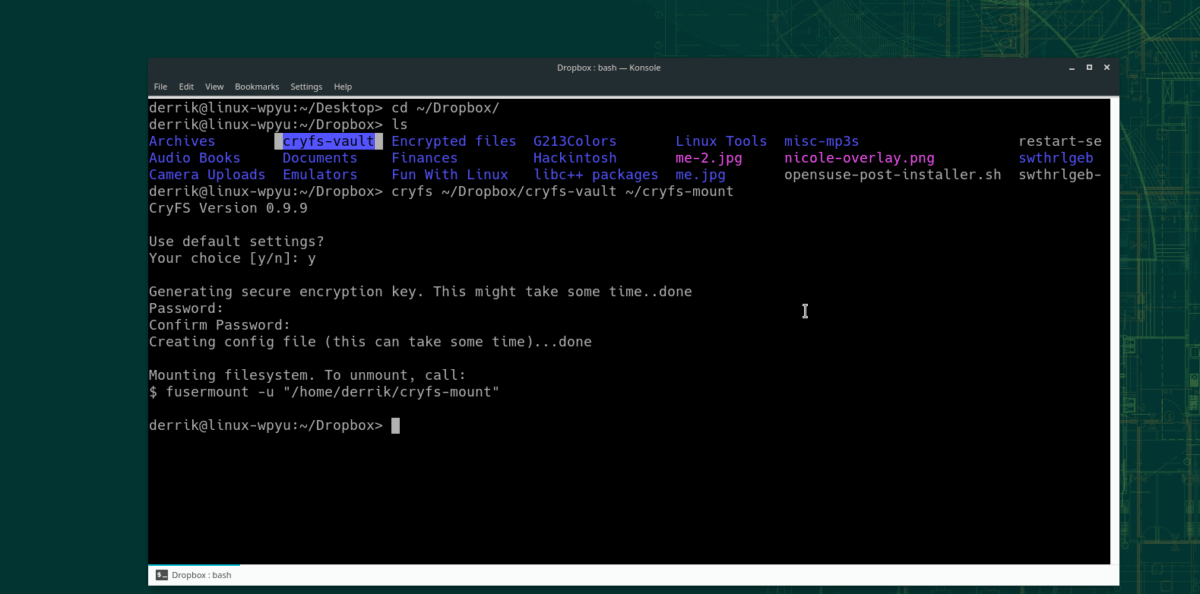
cryfs ~/Dropbox/cryfs-vault ~/cryfs-mount
Vagy azok számára, akik a Dokumentumok mappát részesítik előnyben:
cryfs ~/Dropbox/cryfs-vault ~/Documents/cryfs-mount
Titkosítsa az adatait
Amint a boltozat CryFS-en keresztül be van építve, titkosításra kerülelég könnyű. Ehhez nyissa meg a Linux fájlkezelőt, és keresse meg a „Home”, majd a „cryfs-mount” pontot. Vagy ha a csatolója a Dokumentumok mappában található, akkor lépjen a „Kezdőlap”, majd a „Dokumentumok” és a „cryfs-mount” elemre.
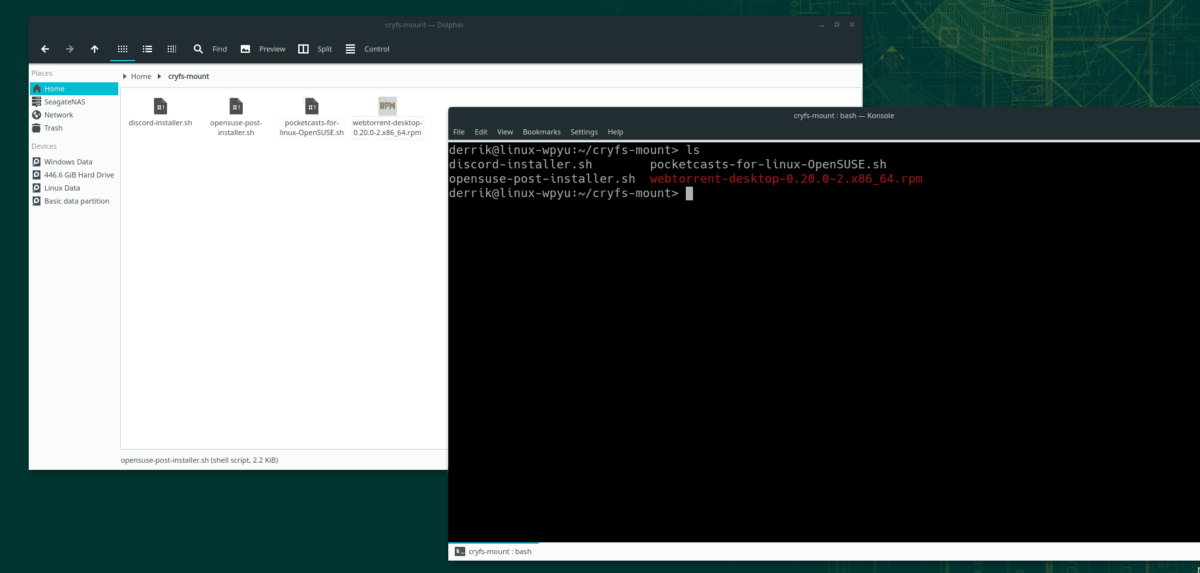
Húzza a Dropboxban titkosítani kívánt fájlokat a mount mappába. Ezután, amikor elkészült a tároló használatával, szerelje le a következő terminál paranccsal.
Megjegyzés: feltétlenül cserélje ki az alábbi parancsban a „felhasználónevet” a Linux PC felhasználónevével.
fusermount -u "/home/username/cryfs-mount"
Vagy:
fusermount -u "/home/username/Documents/cryfs-mount"
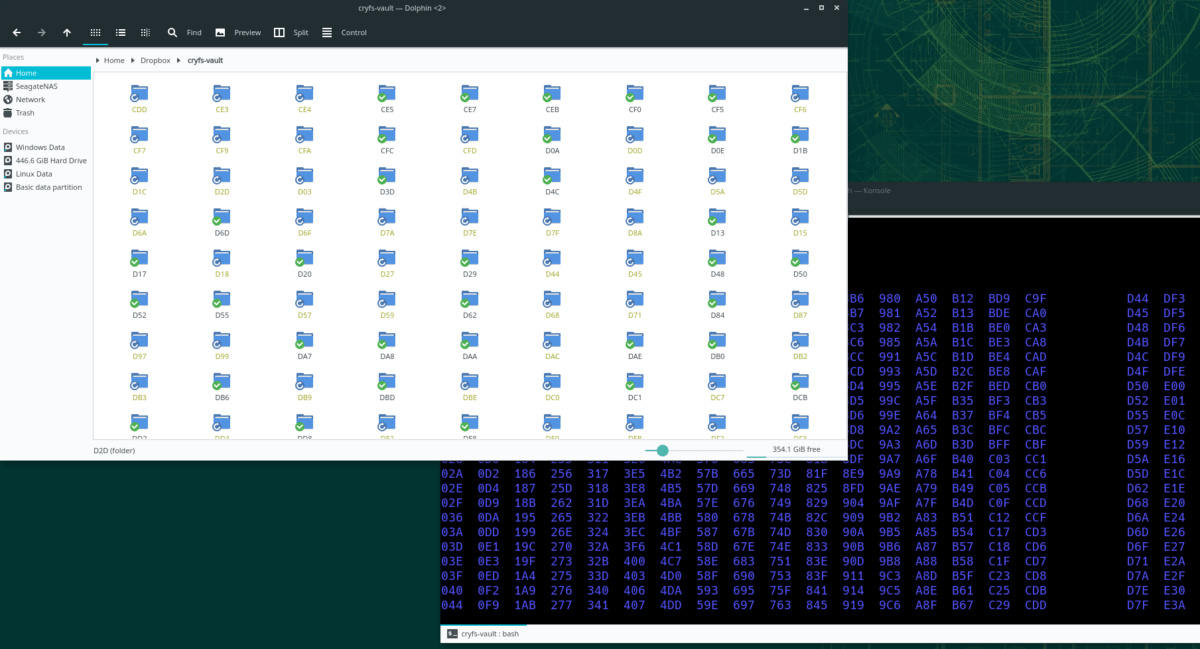
Amikor a tárolót nem szerelik fel, a Dropbox elkezdi feltölteni a titkosított adatokat a szolgáltatásba.












Hozzászólások